ExcelのテーブルをVBAで操作する機会があったので備忘録として。
※3年以上前に限定公開していた記事を公開します。Excelのバージョンによっては動かないことが想定されますので、動いた/動かないの報告を頂けますと大変助かります。
環境
Excel 2019
TL;DR
まとめて関数化に飛ぶと良い。
テーブルを取得
Dim table as ListObject '取得用変数
'シート名SheetName, テーブル名TableNameとする
'以下(1)~(4)のどれでも良い
'(1) シートとセル位置から取得
Set table = Sheets("SheetName").Range("A1").ListObject
'(2) テーブル名のみから取得
Set table = Range("TableName").ListObject
'(3) シートとテーブルの番号から取得
'呼び出しているメソッド名が ListObject"s" であることに注意
Set table = Sheets("SheetName").ListObjects(1)
'(4) シートとテーブル名から取得
'呼び出しているメソッド名が ListObject"s" であることに注意
Set table = Sheets("SheetName").ListObjects("TableName")
テーブルはListObjectである。
個人的な結論から言うと、テーブル名はブック単位で一意なので、Rangeメソッドにテーブル名を入れるだけで完結する「(2) テーブル名のみから取得」 が利用しやすい。
(1), (2)はRangeオブジェクトのListObjectメソッドが、その範囲に存在しているテーブルのListObjectを返している。
(3), (4)はListObjectsコレクションの戻り値(正確にはListObjects.ItemメソッドだがItemは省略可能)がListObjectになる。ListObjectsは親オブジェクトがWorkSheetオブジェクトなので、VBAで取得する際はSheets/Worksheetsコレクションで指定する。なお省略した場合はActiveSheetになる。
私はテーブルをテーブル名で管理したい(その方が考えやすい)ので、シートを限定せずテーブルに直接アクセスできる(2)を使う機会が多い。
(1),(3)はテーブル名よりもシート名やセル位置などによる管理に重点を置いている。例えばListObjects.Addメソッドでテーブルを追加し、Nameプロパティを空欄にしている場合などは(1), (3)のほうが楽だろう。
(4)は(2)で代替できるのでほぼ使わない。
テーブルの所属するシートを取得
Dim sheet As Worksheet
'親を取得
Set sheet = Range("TableName").ListObject.Parent
ListObjectsの親がWorkSheetであるため、この方法で取得できる。
テーブルにデータを一括で追加
Dim table As ListObject
'テーブル名TableNameとする
Set table = Range("TableName").ListObject
'テーブルが空だったならば、空データを追加してフラグを立てる
Dim is_empty As Boolean
If table.ListRows.Count = 0 Then
table.ListRows.Add
is_empty = True
End If
'''データ書込処理ここから'''
(省略) 'テーブルの1行下のデータセルに追加したいデータを書き込む
'''データ書込処理ここまで'''
'リサイズメソッドでテーブルサイズを変更
table.Resize table.Range.Resize(テーブルの先頭行~追加したデータの最終行までの行数) '追加行をテーブル範囲に含める
If is_empty = True Then '追加前のテーブルが空だったならば
table.ListRows(1).Delete 'データの先頭行(空行)を削除
End If
テーブルへの追加メソッドはListObject.ListRows.Addがあるが、一行ごとに追加しなければならない。例えばCSVなどから追加するときなどは、Forで一行ごと追加するよりも一括で追加してしまいたくなる。
そこで追加したいデータを既存のテーブルの1つ下の行に書き込み、ListObject.Resizeメソッドを使って、テーブルの範囲を変更することで追加を達成する。ListObject.Resizeメソッドに指定するRangeオブジェクトはテーブルの全体を指したいので、ListObject.Range.Resizeメソッドで既存のテーブル範囲から追加したデータ範囲を増やす。Range.Resizeメソッドは第一引数が行数、第二引数が列数の指定であり、省略した引数はもとの範囲から変わらないため、今回は第一引数のみ指定している。
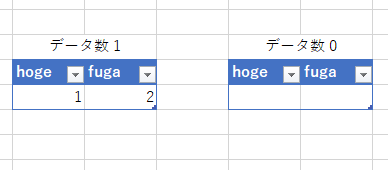
ただし、ここで注意点がある。既存のテーブルのデータ数が0の場合、Excelのシート上の見た目は「見出し行+空のデータ行」の2行であり、データ数1の状態と同じである(上図参照)。さらに、空のデータ行へVBAから(ListRows.Addを使わずに)書き込むことはできない。
そこで、データ数が0の場合(ListRows.Count = 0などで判断できる)は場合分けをし、ListRows.Addでデータを1つ追加しておく1。追加処理終了後にListRows(1).Deleteでデータの先頭行(空データ)を削除してやればよい2。
CSVからExcelシートへデータを流し込む
'前略
'''データ書込処理ここから'''
Dim new_data_range As Range
Set new_data_range = table.DataBodyRange.Offset(table.ListRows.Count, 0) '既存データ行の一行下を新しいデータ領域として指定
'※DataBodyRangeは直前で空データを挿入してあるのでNULLにはならない
'CSVデータを追加
'クエリテーブルを利用してCSVを取り込む
Dim csv_path As String
Set csv_path = 取り込みたいCSVファイルのパス
Dim qtCsv As QueryTable
Set qtCsv = table.Parent.QueryTables.Add(
Connection:="TEXT;" & csv_path, 'テキストファイルを指定し、CSVへのパスを渡す
Destination:=new_data_range) '書込セルを指定
'↑ table.ParentがWorksheetオブジェクトを指すことを利用している
With qtCsv
.TextFileParseType = xlDelimited '区切り文字の形式
.TextFileCommaDelimiter = True 'カンマ区切りの指定
.TextFileStartRow = 2 '開始行の指定 見出し行を無視するので2行目から
.TextFileTextQualifier = xlTextQualifierDoubleQuote '引用符の指定
.TextFilePlatform = 65001 '文字コード指定 Shift-JIS=932, UTF-8=65001
.AdjustColumnWidth = False '列幅の自動調節をしない
.RefreshStyle = xlOverwriteCells '既存データがあっても上書き
.Refresh BackgroundQuery:=False '上記の設定でQueryTablesオブジェクトを更新し、シート上に出力
End With
'追加したデータの最終行を取得
Dim added_rows_count As Long
added_rows_count = qtCsv.ResultRange.Rows.Count
'QueryTables.Addメソッドで取り込んだCSVとの接続を解除.
qtCsv.Delete 'ここで削除しないとテーブル化できない
'''データ書込処理ここまで'''
'後略
前節で省略した「データ書込処理」の部分。今回はCSVファイルから読み込む。これにはQueryTableを使うと良いようだ。特にダブルクオーテーションなどのエスケープ処理を手書きしなくて良い点と複数の文字コードに対応している点が助かる。
参考:エクセルVBAでQueryTableオブジェクトを使って高速にCSVを取り込む方法
まず前処理として書き込むべき領域を探す。Excel VBAのRangeオブジェクトはワークシート上でSelectしないなら、左上セルさえ合っていれば実用上は問題ない。
DataBodyRangeはテーブルの見出し行を含まない領域(の左上)を返す。ListRows.Countはデータ行の数を返す。つまり、DataBodyRangeからListRows.Count分下方向へOffsetすれば、テーブルのデータ領域の1つ下を指すことになる。
という訳でtable.DataBodyRange.Offset(table.ListRows.Count, 0)が「既存のテーブルの一行下」になる。
次にQueryTableオブジェクトqtCsvを作成する。QueryTablesコレクションはSheetオブジェクトのメソッドとして存在しているので、シートを「テーブルの所属するシートを取得」の方法で取得し、QueryTables.Addへ繋げている。
QueryTables.Addの必須パラメータはConnectionとDestinationである。詳しくは公式ドキュメント(英語)を参照のこと。
今回はCSV=テキストファイルなのでConnectionにText;を指定した後にCSVファイルへのパス文字列を追加する。Destinationには先ほど見つけた書き込み領域を指定する。
次いでqtCsvのプロパティを指定していく。ここでは以下のようなCSVを想定している
- 1行目は見出し行
- 文字コードはUTF-8
- カンマ区切り
- 引用符はダブルクォーテーション
- 空データなし
また列幅はテーブル側で指定する方が便利なため、AdjustColumnWidthにはfalseを指定している。既存データがあった場合の処理は、今回はRefreshStyle = xlOverwriteCellsとして明示的に上書きさせているが、場合によっては修正すべきである。
それ以外のパラメータは「VBA CSV ファイルの読み込み (QueryTables.Add 関数を使う)」を参照のこと。
最後にqtCsv.Deleteで接続を解除するが、その前にqtCsv.ResultRangeから追加したデータの行数を取得しておく。これを忘れると地味に困るので注意。
#まとめて関数化
Function AddTableDataFromCsv(table As ListObject, csv_path As String)
'引数
' table : 追加先テーブルのオブジェクト
' csv_path : CSVのフルパス Windows形式になっていること。また存在チェックなどは呼び出し側で管理すること
'文字コードはUTF-8固定 変えたければ任意
'テーブルが空だったならば、空データを追加してフラグを立てる
Dim is_empty As Boolean
If table.ListRows.Count = 0 Then
table.ListRows.Add
is_empty = True
End If
'''データ書込処理ここから'''
Dim new_data_range As Range
Set new_data_range = table.DataBodyRange.Offset(table.ListRows.Count, 0) '既存データ行の一行下を新しいデータ領域として指定
'※DataBodyRangeは直前で空データを挿入してあるのでNULLにはならない
'CSVデータを追加
'クエリテーブルを利用してCSVを取り込む
'参考 https://tonari-it.com/excel-vba-csv-querytable/
Dim qtCsv As QueryTable
Set qtCsv = table.Parent.QueryTables.Add(
Connection:="TEXT;" & csv_path,
Destination:=new_data_range) '取り込むCSVパスと、セルを指定
'↑table.ParentがWorksheetオブジェクトを指すことを利用している
With qtCsv
.TextFileParseType = xlDelimited '区切り文字の形式
.TextFileCommaDelimiter = True 'カンマ区切りの指定
.TextFileStartRow = 2 '開始行の指定 見出し行を無視するので2行目から
.TextFileTextQualifier = xlTextQualifierDoubleQuote '引用符の指定
.TextFilePlatform = 65001 '文字コード指定 Shift-JIS=932, UTF-8=65001
.AdjustColumnWidth = False '列幅の自動調節をしない
.RefreshStyle = xlOverwriteCells '既存データがあっても上書き
.Refresh BackgroundQuery:=False '上記の設定でQueryTablesオブジェクトを更新し、シート上に出力
End With
'追加したデータの最終行を取得
Dim added_rows_count As Long
added_rows_count = qtCsv.ResultRange.Rows.Count
'QueryTables.Addメソッドで取り込んだCSVとの接続を解除.
qtCsv.Delete 'ここで削除しないとテーブル化できない
'''データ書込処理ここまで'''
'リサイズメソッドでテーブルサイズを変更
table.Resize table.Range.Resize(table.Range.Rows.Count + added_rows_count) '追加行をテーブル範囲に含める
If is_empty = True Then '追加前のテーブルが空だったならば
table.ListRows(1).Delete 'データの先頭行(空行)を削除
End If
End Function